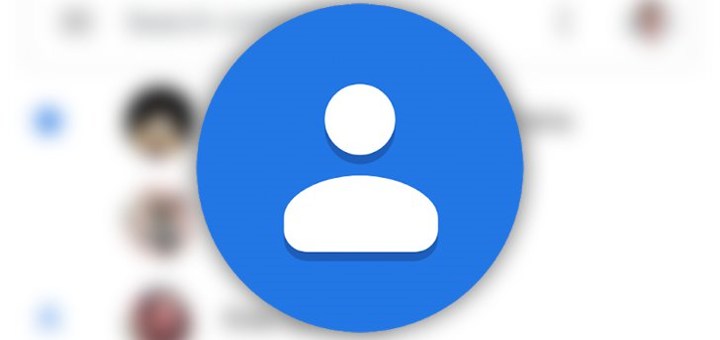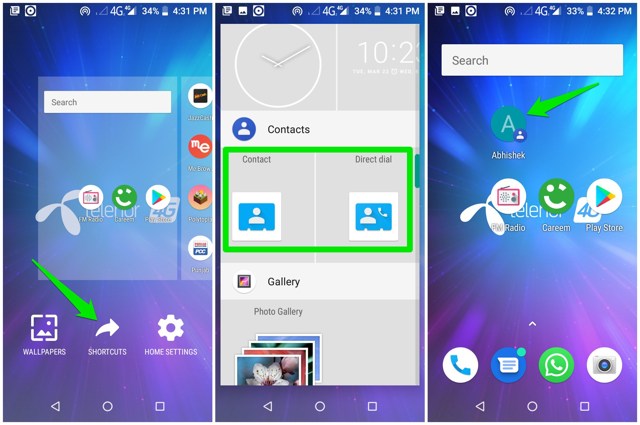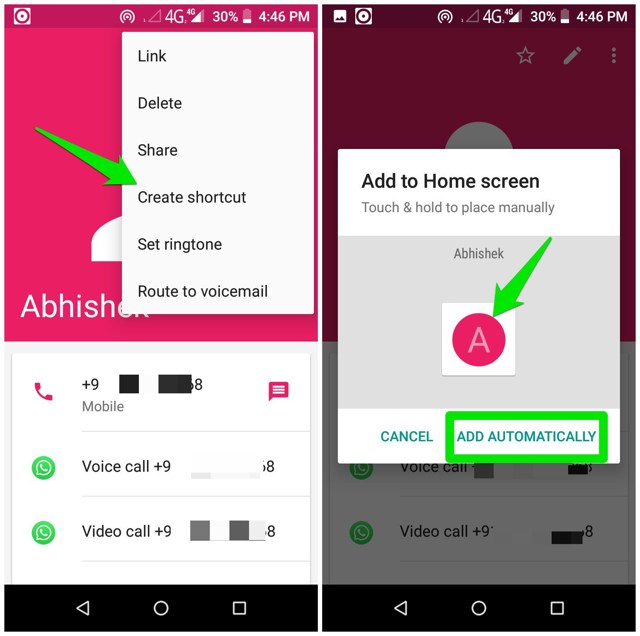2 yksinkertaista tapaa lisätä yhteystietoja aloitusnäyttöön Androidissa
Jos haluat nopeamman pääsyn joihinkin yhteystietoihisi, niiden siirtäminen aloitusnäyttöön on loistava tapa. Voit esimerkiksi siirtää usein käyttämäsi työpaikan yhteystiedot aloitusnäyttöön, jotta voit käyttää niitä helposti aina tarvittaessa. Voit myös siirtää hätäyhteystiedot aloitusnäyttöön saadaksesi pääsyn nopeammin ilman ongelmia.
Oli syy mikä tahansa, voit siirtää yhteystiedot Android-puhelimesi aloitusnäyttöön kahdella tavalla. Jatka lukemista, niin näytän sinulle molemmat menetelmät yhteystietojen lisäämiseksi aloitusnäyttöön.
Käytä Yhteystiedot-sovelluksen widgetiä
Jos käytät Google-yhteystiedot – sovellusta, siinä on widget, jolla voit lisätä yhteystiedon aloitusnäyttöön. Vaikka sinulla olisi puhelimen valmistajan yhteystiedot-sovellus, on myös hyvä mahdollisuus, että siinä on samanlainen widget. Jos ei, voit aina ladata Google-yhteystiedot -sovelluksen saadaksesi toiminnot käyttöön.
Näin voit käyttää widgetiä yhteystiedon lisäämiseen aloitusnäyttöön:
Napauta ja pidä aloitusnäyttöä avataksesi aloitusnäytön vaihtoehdot ja napauta "Pikakuvakkeet" tai "Widgetit" (joissakin puhelimissa).
Siirry nyt "Yhteystiedot" -osioon, josta löydät 3 widgetiä, joista valita. Voit joko lisätä yhteystiedon täydellisine tiedoineen tai lisätä yhteystiedon, jonka sijaan voit soittaa hänelle suoraan tai lähettää viestin. Valitse mikä tahansa haluamasi vaihtoehto.
Yhteystiedot-sovellus avautuu valitsemaan yhteystieto, jonka haluat lisätä aloitusnäyttöön. Valitse vain yhteystieto ja se lisätään aloitusnäyttöön.
Voit poistaa lisätyn yhteystiedon napauttamalla sitä pitkään ja siirtämällä sen sitten yläreunassa olevaan "Poista" -painikkeeseen.
Luo pikakuvake Yhteystiedot-sovelluksesta
Tämä menetelmä on itse asiassa paljon nopeampi ja helpompi lisätä yhteystietoja aloitusnäyttöön. Valitettavasti tällä menetelmällä et voi lisätä yhteystietoja suoraan puheluun tai viestiin. Sinun täytyy napauttaa yhteystietoa ja valita sitten puhelu- tai viestivaihtoehto. Jos se toimii sinulle, se on paljon parempi vaihtoehto.
Voit tehdä sen seuraavasti:
Siirry Yhteystiedot-sovellukseen ja valitse yhteystieto avataksesi sen tiedot.
Napauta tässä oikeassa yläkulmassa olevaa päävalikkoa ja valitse "Luo pikakuvake".
Nyt voit joko vetää ja pudottaa yhteystiedon aloitusnäytölle tai lisätä sen automaattisesti.
Siinä kaikki, yhteystieto lisätään ja voit napauttaa sitä tarkastellaksesi tietoja tai soittaaksesi/viestiäksesi heille.
Bonus
Jos olet kiinnostunut luomaan yhteystietoryhmiä aloitusnäytölle, sekin on mahdollista. Kun aloitusnäytössä on useampi kuin yksi yhteystieto, napauta pitkään yhtä ja vedä se toisen päälle ryhmitelläksesi ne kansioksi. Voit myös nimetä kansion, kuten "työyhteystiedot" tai "hätäyhteystiedot" jne.
Loppusanat
Usein käytettyjen yhteystietojen lisääminen aloitusnäyttöön on ehdottomasti loistava tapa olla tuottava ja minimoida vaivat. Vaikka en suosittele sinua lisäämään liian monta yhteystietoa aloitusnäyttöön, koska se voi sotkea aloitusnäyttöäsi. Jos sinun on pakko, yritä luoda kansioita aiheeseen liittyville yhteystiedoille, kuten olen kertonut bonusosiossa.
Jos sinulla on kysyttävää, kerro meille alla olevissa kommenteissa.